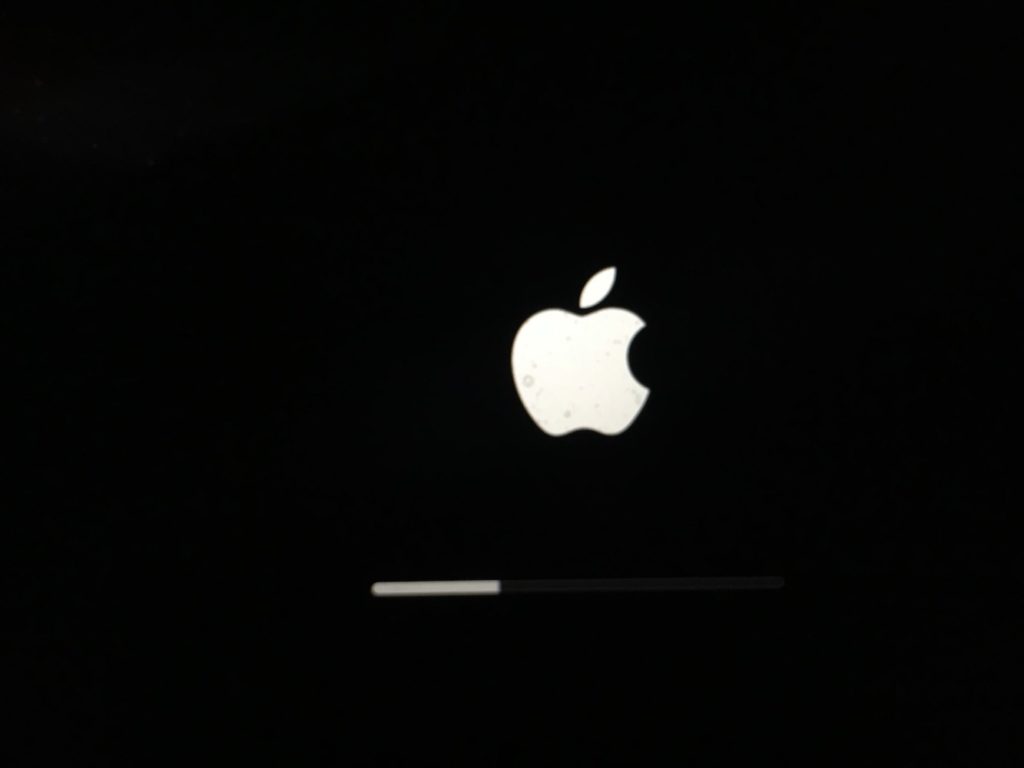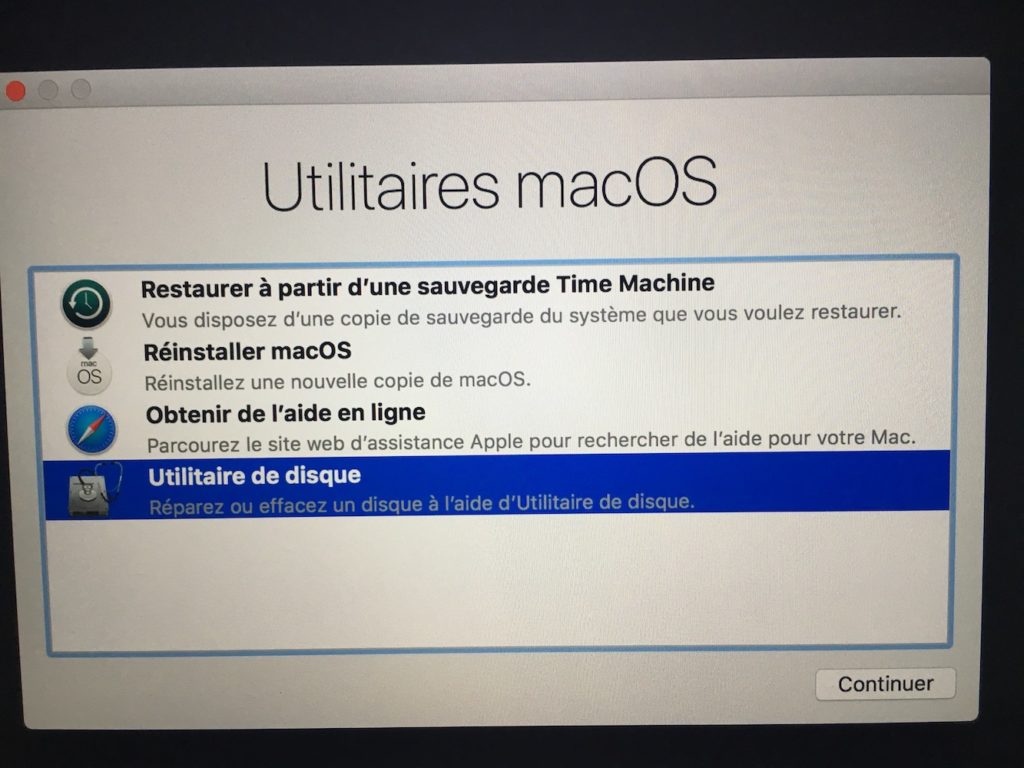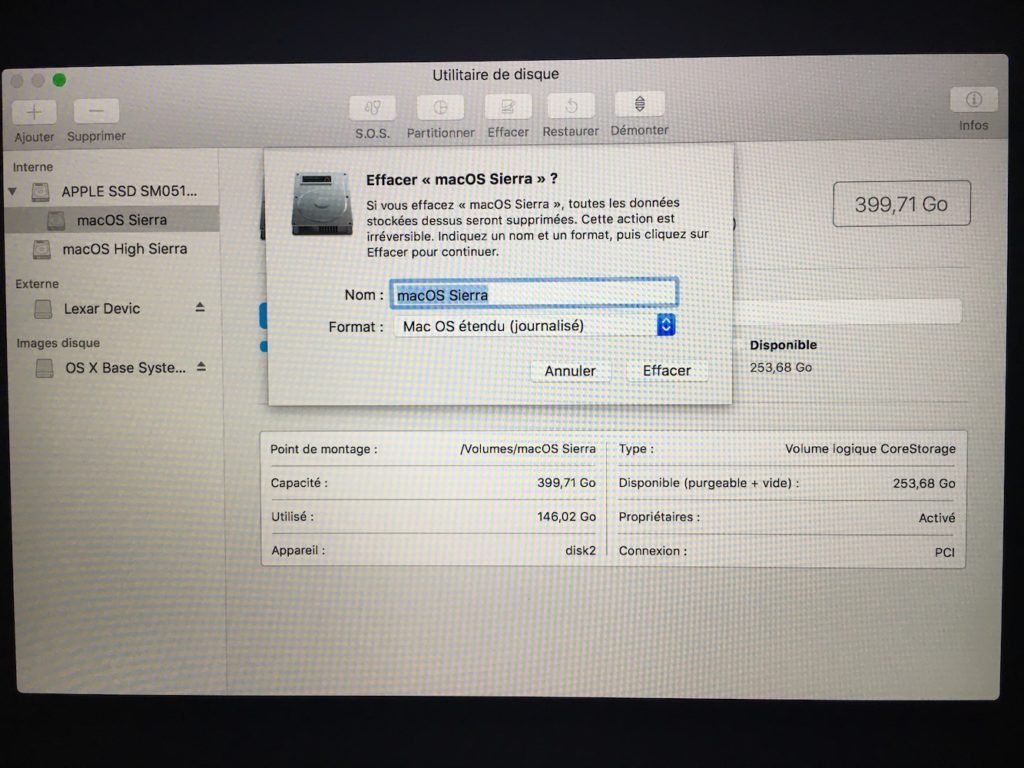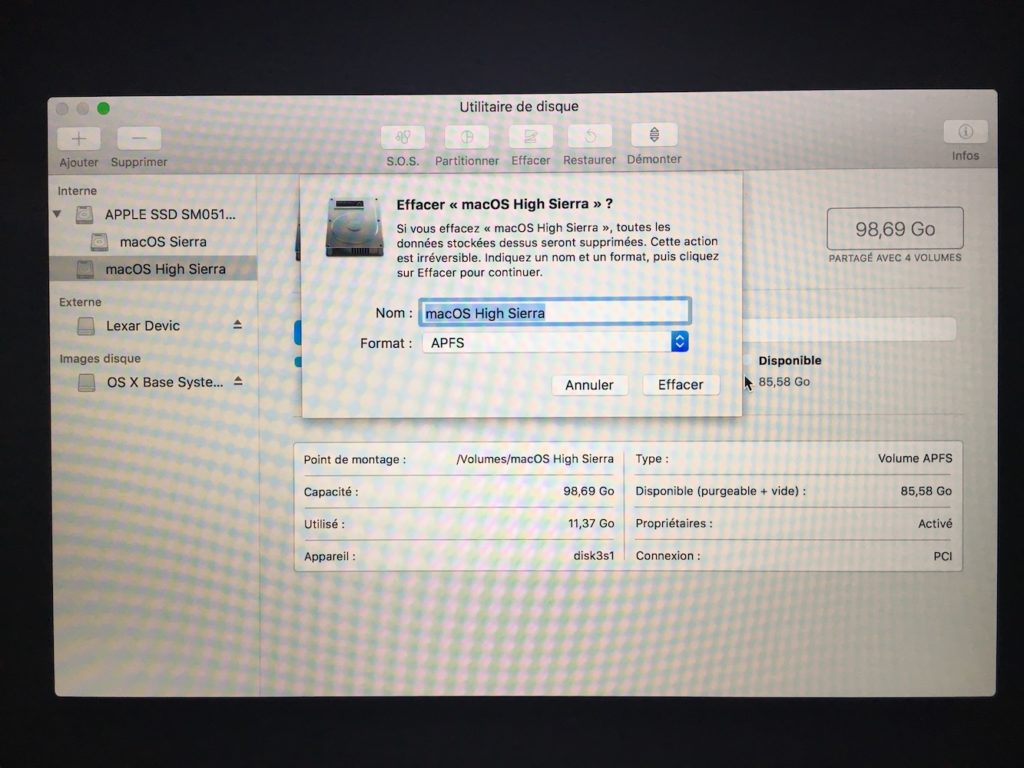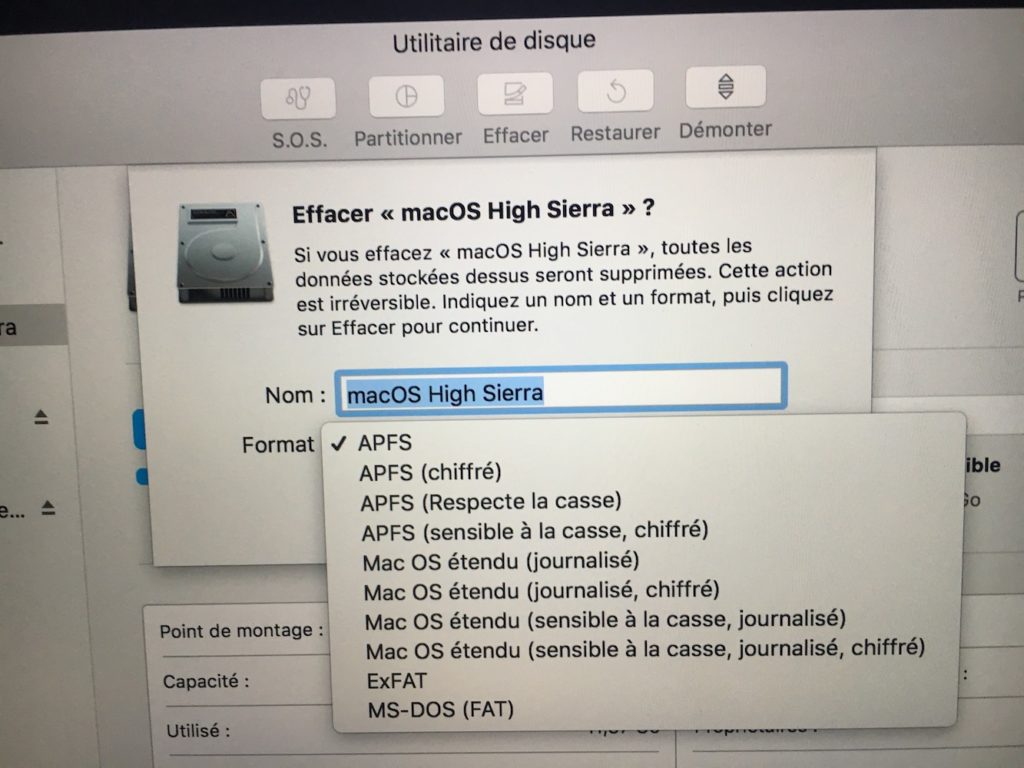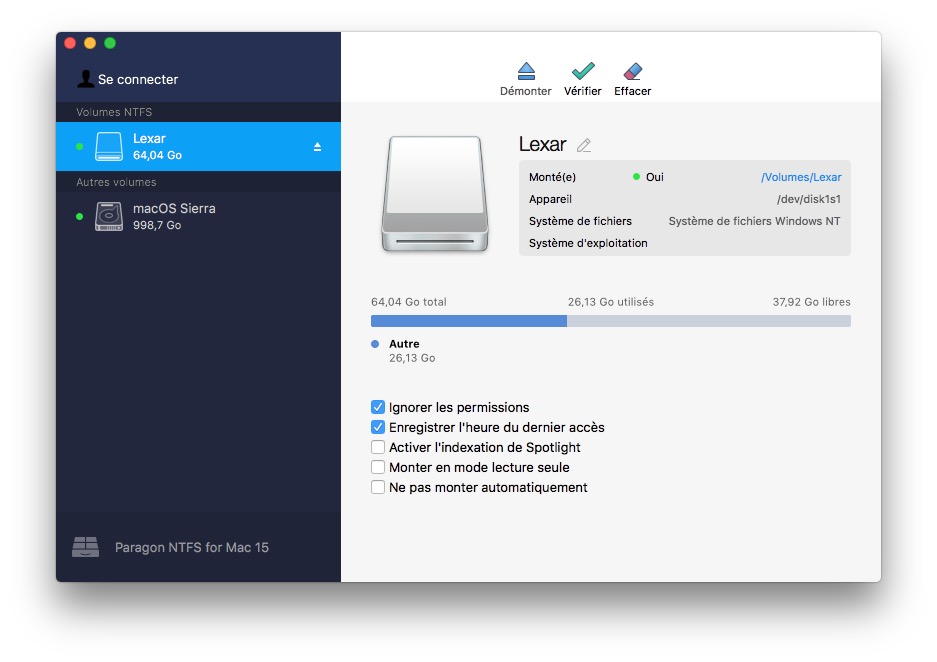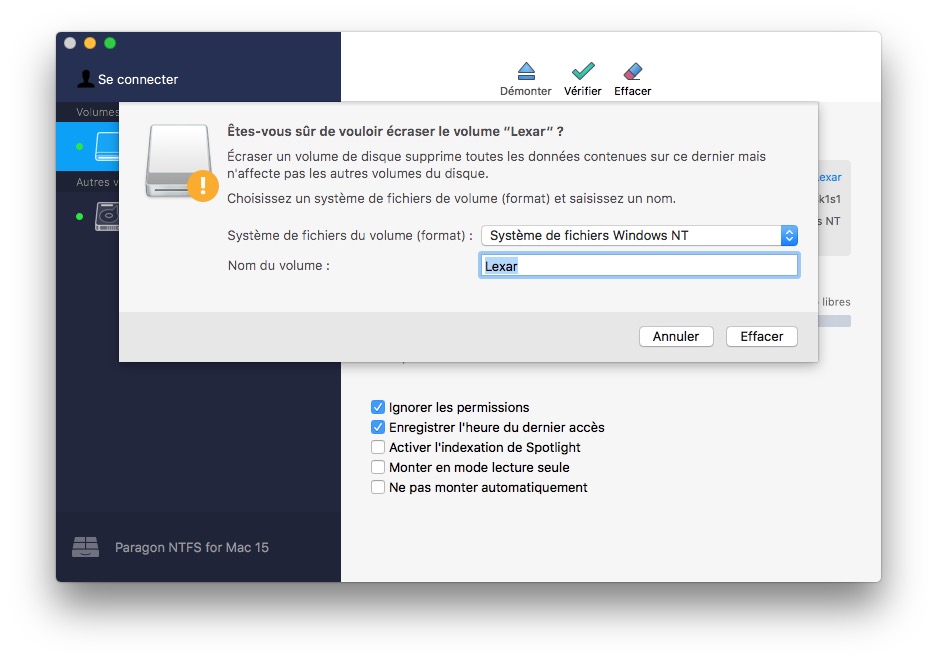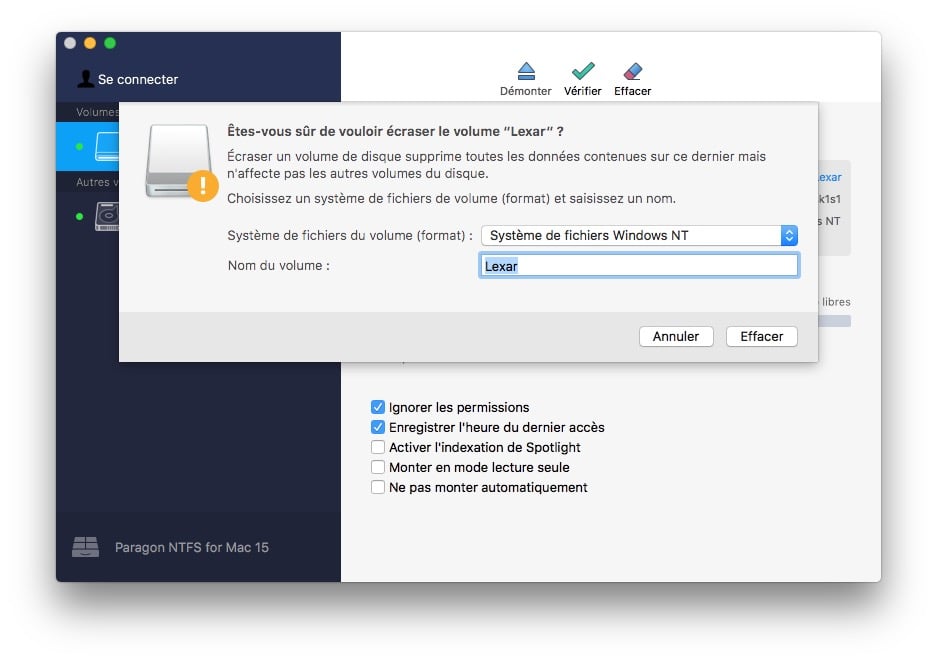
Para formatear bajo macOS High Sierra (10.13) hay varias opciones disponibles para usted. Tu Mac soporta de forma nativa el soporte de lectura y escritura para Mac OS (HFS+), MS-DOS (FAT), ExFAT y ahora APFS para archivos SSD (ver APFS macOS High Sierra (10.13) : manual del usuario). Revisaremos estos diversos formatos y le ayudaremos a ver más claramente para tomar una mejor decisión. Además, explicaremos cómo habilitar formatos de terceros como Windows NTFS para aprovechar la escritura NTFS en macOS o ext4/3/2 en Linux para montar una partición/disco Linux en Mac OS (lectura y escritura).
Formateo bajo macOS High Sierra (10.13) : Disk Utility or Terminal….
Para formatear un disco principal (duro o SSD) o un disco externo (USB, Thunderbolt, FireWire) le invitamos a hacerlo siempre en modo Recuperación que ofrece todas las posibilidades y sigue siendo el más seguro. En una sesión clásica de macOS sólo podrás formatear los discos externos de tu Mac. Es posible formatear a través de la utilidad de disco muy fácil de usar en modo gráfico o a través de la terminal, sólo para usuarios avanzados. Para formatear en modo gráfico, inicia tu Mac en Modo Recuperación (cmd⌘+R).
Haga clic en el menú Utilidad de disco en la parte inferior (si desea formatear con el terminal, vaya al menú Utilidades y terminal) y luego haga clic en el botón Continuar.
Formateo bajo macOS High Sierra (10.13): elija el formato de archivo «right» (disco interno)
Comience seleccionando el disco o la partición a formatear haciendo clic en ella y aparecerá resaltada en azul. Tenga cuidado, el formateo borra todos sus datos. Si aún no lo has hecho, considera la posibilidad de realizar una copia de seguridad de Time Machine. He aquí cómo elegir el sistema de formateo adecuado:
formatear un disco duro principal
¿Tienes un disco duro clásico? ¿Quieres hacer una instalación limpia de macOS High Sierra (10.13) o una instalación limpia de macOS Sierra (10.12)? Los discos duros tradicionales no son compatibles con el nuevo formato APFS. Por lo tanto, en este caso el mejor formato para usted es el HFS+, en otras palabras, tiene que hacer clic en el icono Borrar y luego elegir el formato extendido de Mac OS (conectado) y el botón Borrar para continuar.
formatear una memoria SSD / flash
¿Está pensando en instalar macOS High Sierra (10.13) en su almacenamiento flash / SSD? Luego, seleccione el disco y en Formato elija esta vez el APFS optimizado y más potente.
Hay otros formatos disponibles, como se puede ver en nuestra captura a continuación, pero a menos que tenga una razón en particular para formatear de esta manera, no los utilice en este contexto.
Formateo bajo macOS High Sierra (10.13): elija el formato de archivo «right» (disco externo)
Para formatear un disco duro externo o SSD (USB 3.0, USB 2.0, Thunderbolt, FireWire) primero conecte el disco. A continuación, selecciónela y haga clic en el icono Eliminar.
formatear un disco externo en Mac OS ampliado (registrado) o (distinguiendo entre mayúsculas y minúsculas, registrado)
Para un disco que sólo utilizará bajo macOS / Mac OS X, elija el formato extendido de Mac OS (conectado). La opción Mac OS ampliada (sensible a mayúsculas y minúsculas, registrada) es valiosa para mejorar la indexación de Spotlight. Es sensible a mayúsculas y minúsculas. El cifrado cifra el disco (pero lo hace más lento).
formatear un disco externo en MS-DOS (FAT)
Recomendamos el formato MS-DOS (FAT) si planea usar su unidad externa en Mac, Windows, Linux, con una caja de Internet, un reproductor multimedia con puerto USB, un televisor. El FAT32 es una llave maestra. La única preocupación es que su archivo no debe exceder el tamaño máximo de 4 GB (delicado para medios de 720p, 1080p o 4K por lo tanto).
formatear un disco externo en exFAT
El formato exFAT (Extended File Allocation Table) es una buena opción para usar su unidad externa en Mac y también en Windows 10 y versiones anteriores, y es interesante porque puede alcanzar los 256 TB en la práctica.
formatear un disco externo en NTFS
Este es el formato ideal para nosotros. Podrá reproducir sus archivos en Mac, Windows, Linux, un televisor, una caja de Internet. Para disfrutarlo plenamente en Mac, es decir, tanto en lectura como en escritura, necesitará instalar una aplicación de terceros como Paragon NTFS para Mac 15, que recomendamos encarecidamente por menos de 20€.
Esto le permitirá formatear, copiar y pegar archivos NTFS en MacOS / Mac OS X como se indica en nuestro detallado tutorial con total transparencia.
formatear un disco externo en ext4
Si utiliza su Mac en macOS / Linux de arranque dual, probablemente le gustaría poder leer y escribir sus particiones de Linux a través del Finder. En este caso, puede leer nuestro detallado tutorial Montar una partición Linux en Mac (lectura/escritura). Bajo MacOS / OSX, necesitará instalar el controlador Paragon ExtFS para Mac 10, que gestiona perfectamente el intercambio de archivos entre una partición HFS+ de Mac y las particiones Ext2, Ext3 y Ext4 de Linux.
¿Redimensionar una partición formateada?
¿Desea cambiar el tamaño de una partición sin perder los datos presentes? Por lo tanto, le invitamos a leer nuestro tutorial para Administrar/redimensionar todas las particiones en Mac (HFS+, NTFS, FAT16/32, EXT2/3/4) sobre la marcha. Si sólo está en Mac / Windows de arranque dual, en este caso le remitimos a nuestro tutorial: Redimensionar una partición de Mac (HFS+) y Windows (NTFS).
Contenido relacionado
[pt_view id=»4d1dcb4e1j»]